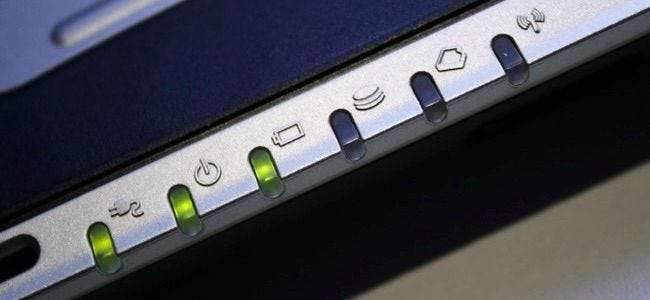
Det har skjedd med oss alle. Du går bort fra datamaskinen din og kommer tilbake noen minutter senere. Mens du var borte, begynner harddisklampene på datamaskinen å blinke - men hva gjør den egentlig? Det er naturlig å være litt mistenksom.
Dette er generelt ikke noe å bekymre seg for. Alle normalt konfigurerte Windows-systemer vil gjøre dette regelmessig. Malware er selvfølgelig alltid en mulighet. Du kan kjøre en antimalware-skanning hvis du er bekymret.
Ja, datamaskinen din venter til du ikke er i nærheten
I SLEKT: Hvordan Windows bruker oppgaveplanleggeren for systemoppgaver
Datamaskinen din prøver sannsynligvis ikke å være lus. I stedet prøver den å være smart og respektfull. Windows har noen jobber å gjøre i bakgrunnen, og det prøver å vente høflig til datamaskinen din er "inaktiv" - når den ikke brukes aktivt av en person - for å gjøre disse jobbene. Dette sikrer at datamaskinens ressurser ikke blir kastet bort når du bruker den. De nødvendige bakgrunnsoppgavene reduserer ikke datamaskinen mens du bruker den.
Det er ikke din fantasi - Windows venter faktisk til datamaskinen din er inaktiv for å begynne å gjøre mange av disse oppgavene. Og det kan til og med stoppe oppgaven midlertidig når du begynner å bruke datamaskinen igjen, så hvis du setter deg ned ved datamaskinen for å sjekke hva som skjer, ser du kanskje ikke noe spor av aktiviteten. Windows Task Scheduler gir en måte å bare kjøre en oppgave mens datamaskinen er inaktiv, og mange oppgaver er konfigurert til å fungere på denne måten .
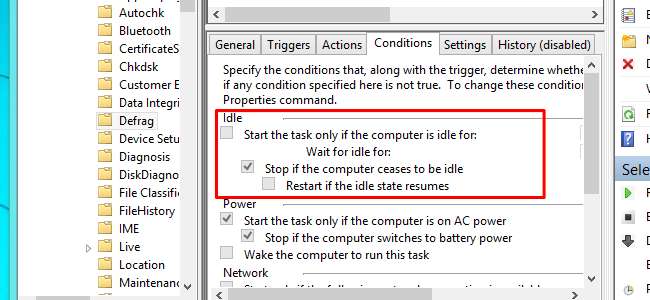
Hva gjør det i bakgrunnen?
Men hva gjør datamaskinen din i bakgrunnen? De nøyaktige bakgrunnsoppgavene avhenger av hvilken programvare du har på datamaskinen din og hvordan den er konfigurert, men her er noen vanlige:
- Filindeksering : Alle moderne operativsystemer inkluderer filindekseringstjenester. Dette er en prosess som kryper gjennom hele harddisken din, undersøker hver fil - og teksten i den - og lager en database. Når du bruker operativsystemets søkefunksjon, får du øyeblikkelige søkeresultater fra databasen. For å gjøre dette må indekseringstjenesten gjennomsøke filene dine og se på dem for endringer, og dette kan føre til harddiskaktivitet.
- Diskdefragmentering : Tilbake i Windows 98 måtte du lukke de andre programmene på datamaskinen din før du defragmenterte harddisken for å sikre at den fullførte. Moderne versjoner av Windows gjør automatisk nødvendig diskdefragmentering i bakgrunnen , men de er konfigurert til å bare gjøre dette når datamaskinen er inaktiv.
- Planlagte antivirusskanninger : Antivirusprogrammer og andre sikkerhetsverktøy er ofte konfigurert til å utføre vanlige, planlagte antivirusskanninger som standard. Antivirusprogrammet ditt kan sortere gjennom harddisken din og undersøke filene.
- Sikkerhetskopier : Hvis du har konfigurert automatiske sikkerhetskopier - og det burde du gjøre - kan sikkerhetskopieringsverktøyet utføre en vanlig sikkerhetskopi.
- Automatiske oppdateringer : Windows selv og programmer som Google Chrome og Mozilla Firefox har alle automatiske oppdaterere. Hvis du ser datamaskinen din opptatt, er det mulig at den laster ned og muligens installerer en ny oppdatering.
Dette er selvfølgelig bare en kort liste. Det er nesten uendelig mange muligheter, avhengig av hvilken programvare du bruker. Hvis du for eksempel har Steam åpen i bakgrunnen, og en oppdatering til et spill du har installert nettopp ble utgitt, laster Steam ned oppdateringen og installerer den automatisk. Programmer for nedlasting av filer som BitTorrent-klienter kan åpenbart også forårsake denne typen harddiskaktivitet.
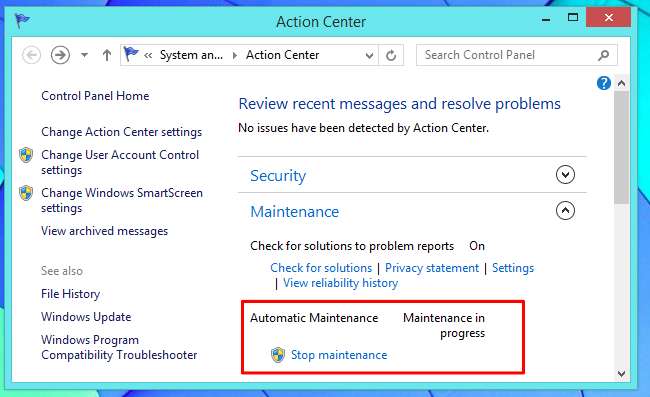
Kontrollere hvilke programmer som faktisk bruker disken
Det er vel og bra i teorien, men du vil kanskje vite hva datamaskinen din faktisk gjør. Først og fremst, hvis du er veldig bekymret for at datamaskinen din kan ha skadelig programvare, bør du utføre en skanning med et anerkjent antimalware-verktøy i stedet for bare å bruke systemverktøy for å se hva som skjer. Men hvis du vil overvåke diskaktiviteten din, kan du.
Du kan bruke Oppgavebehandling eller Ressursovervåking-verktøyene som følger med Windows for å sjekke aktivitet per prosess, noe som er bra hvis harddisklampen blinker eller datamaskinen din bremser på grunn av høy diskbruk og du ikke aner hvorfor.
For å åpne den, start først Oppgavebehandling ved å høyreklikke på oppgavelinjen og velge Oppgavebehandling eller trykke Ctrl + Shift + Escape. På Windows 8 er ny oppgavebehandling viser diskaktivitet, slik at du bare kan klikke Diskoverskriften for å sortere etter gjeldende diskaktivitet. Deretter kan du søke etter navnet på prosessen for å finne ut hva som skjer.

Windows 7-brukere har ikke denne funksjonen i oppgavebehandling. Hvis du bruker Windows 7, må du klikke på Performance-fanen og klikke på "Åpne ressurssensor." Klikk på Disk-fanen i Resource Monitor vindu og du vil se en liste over prosesser du kan ordne etter deres nåværende diskbruk. Selv på Windows 8 og 8.1 gir Resource Monitor-vinduet mer detaljer enn Oppgavebehandling.
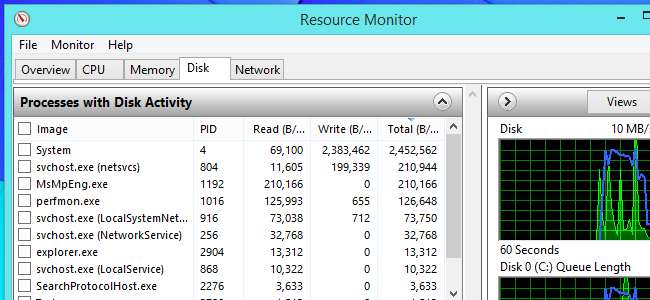
Bruk for å logge diskaktivitet og sjekke den senere Prosessovervåker - en av fantastiske SysInternals verktøy Windows-geeks elsker så mye. Du kan velge å la Process Monitor kjøre i bakgrunnen mens du går bort fra datamaskinen. Neste gang du kommer tilbake og ser datamaskinens harddisklampe blinke (og muligens hører en mekanisk harddisk slipe vekk), kan du se på Process Monitor-vinduet og sjekke hvilke prosesser som bare brukte harddisken.
Process Monitor fanger opp en rekke hendelser , men du kan klikke på knappene på verktøylinjen for å sikre at den bare viser filsystemhendelser. Nedenfor kan vi se at Windows-søkeindekseringsprosessen var på jobb.
Process Monitor er bra fordi den gir en historie. Selv om en prosess slutter å bruke disken helt eller avsluttes, ser du fortsatt denne informasjonen. (Merk at du sannsynligvis ikke vil kjøre dette verktøyet hele tiden, da det å fange og logge alle systemhendelser som dette bruker systemressurser. Process Monitor logger bare hendelser mens den er åpen, slik at du ikke kan starte den etter en spesielt intensiv utbrudd av diskaktivitet og se hva som skjedde før lanseringen.)
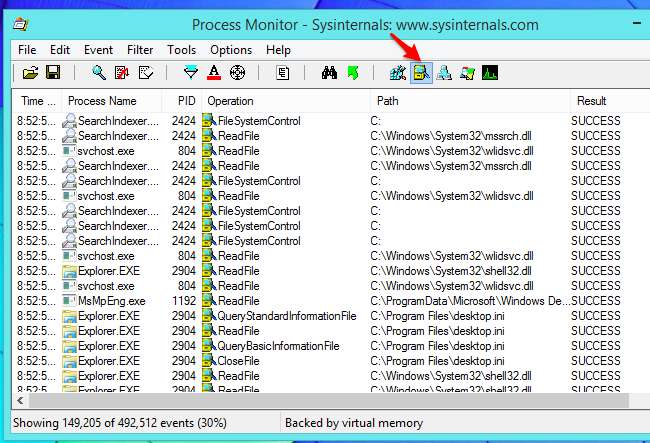
Igjen, dette er generelt ikke noe å bekymre seg for. Alle datamaskiner vil gjøre dette, og det er normalt. Hvis du mistenker at noe er galt, kan du kjøre en skanning med et antivirusprogram. Eller hvis du føler deg spesielt nerdete, kan du sjekke det selv med et av verktøyene ovenfor!
Bildekreditt: Jean-Etienne Minh-Duy Poirrier på Flickr







